A Apple fez uma mudança bastante significativa na forma como você acessa seus aplicativos por meio de mensagens de texto quando lançou o iOS 17 no ano passado. Nas iterações anteriores, os aplicativos do Mensagens ficavam na parte superior do teclado. Se você quiser enviar dinheiro rapidamente via Apple Cash ou compartilhar um GIF dentro de seus textos, você pode deslizar para a esquerda e para a direita nos seus aplicativos.
Então a Apple mudou tudo com o iOS 17.
Em vez de todos os aplicativos de mensagens ficarem logo acima do teclado do iPhone, a Apple projetou um único botão, à esquerda do campo de mensagem de texto, no qual você pode tocar para acessar uma interface de tela inteira com todos os seus aplicativos.
O novo menu é grande, ousado e organizado de forma diferente de antes, e você pode não ser fã dele. Embora não possamos fazer nada em relação ao tamanho, existe um truque oculto para organizar o menu para que seus aplicativos de mensagens mais importantes fiquem no topo da lista.
Veja como você pode trocar esses itens.
Se você quiser mais sobre os recursos ocultos do seu iPhone, confira 17 recursos ocultos do iOS 17 que você definitivamente deveria conhecer e a maneira fácil de enviar fotos e vídeos no seu iPhone.
17 recursos ocultos do iOS 17 que você definitivamente deve conhecer
Ver todas as fotos
Como reorganizar todos os seus aplicativos em Mensagens no iOS 17
Se você não sabe como acessar os aplicativos em suas mensagens de texto, abra o aplicativo Mensagens, entre em qualquer tópico de mensagens de texto e toque no botão botão mais (+) no canto inferior esquerdo. O menu com seus aplicativos de mensagens aparecerá, com os aplicativos padrão (Apple) aparecendo na primeira página e os aplicativos baixados (de terceiros) na segunda página, que você pode acessar deslizando para cima.
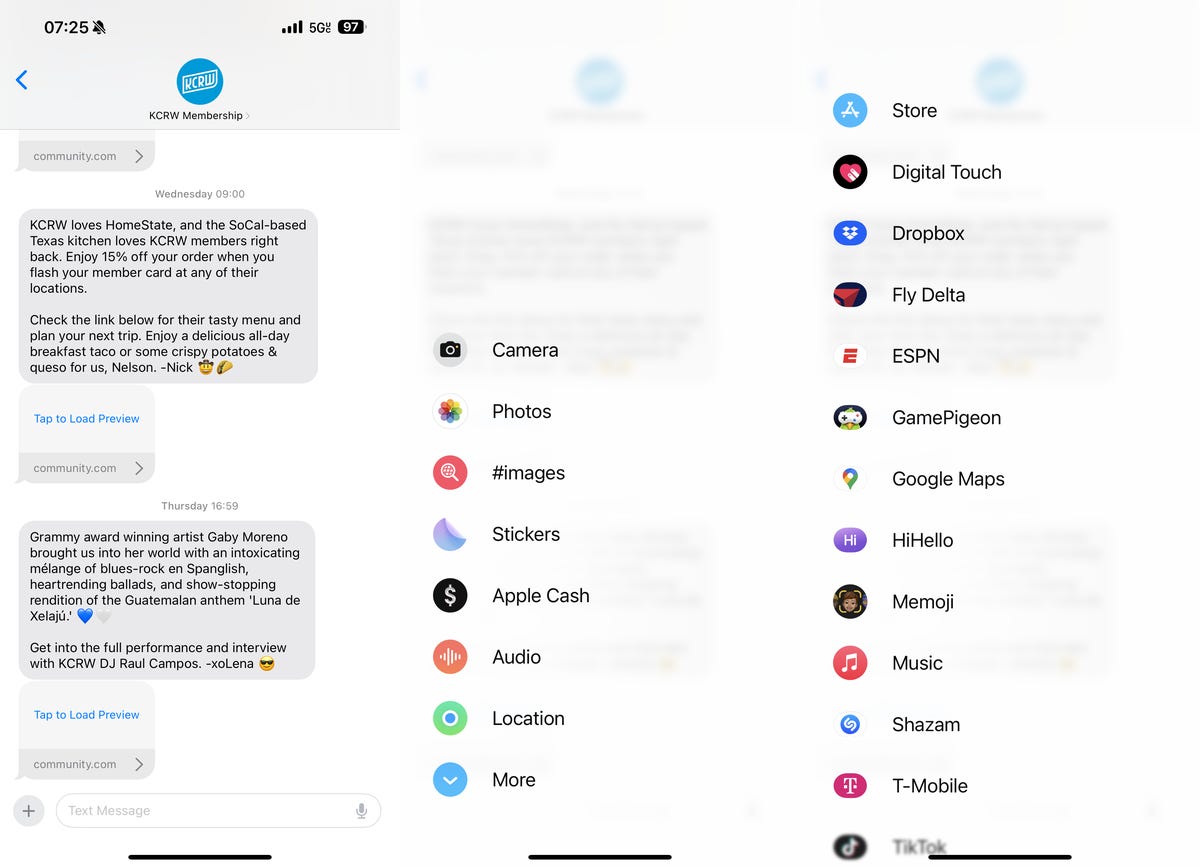
Esses são todos os aplicativos que tenho em Mensagens, organizados por padrão na primeira página e em ordem alfabética na segunda.
Se você não usa nenhum dos aplicativos padrão na primeira página, ou usa apenas alguns deles, você pode reorganizá-los facilmente para que seus aplicativos mais importantes fiquem no topo. Para mover um aplicativo, basta tocar e segurar nele e arrastar o dedo para cima ou para baixo no menu. Dessa forma, você pode mover qualquer um dos aplicativos padrão da primeira página para a segunda página e qualquer um dos aplicativos baixados da segunda página para a página principal.
Você pode preencher a primeira página com quantos aplicativos desejar. Eu testei e consegui colocar todos os downloads e aplicativos padrão na primeira página, e nenhum na segunda página. No entanto, prefiro manter apenas alguns dos meus aplicativos mais usados na primeira página e todo o resto na segunda.
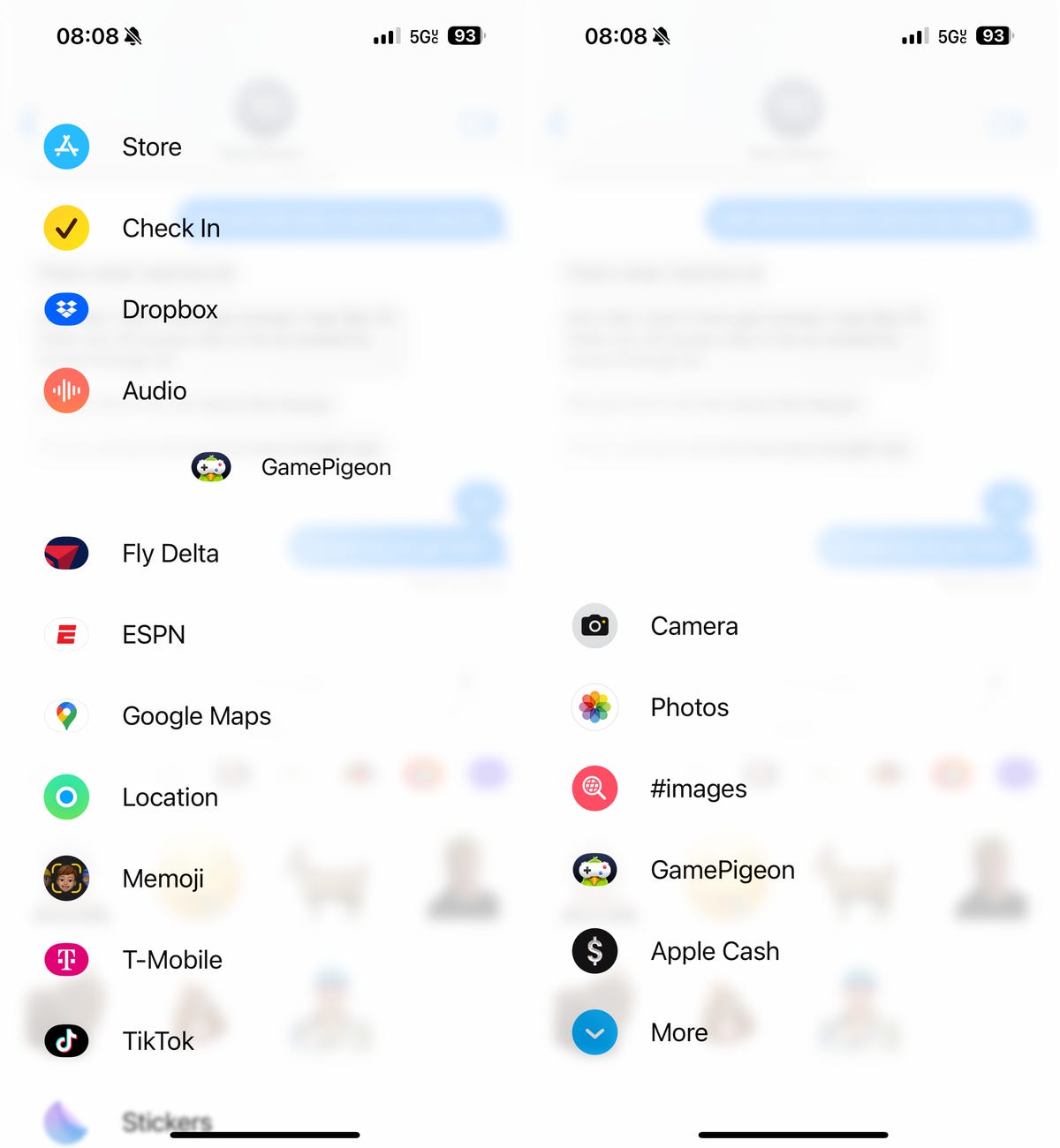
Basta pressionar e segurar para mover seus aplicativos.
Agora não preciso percorrer todos os aplicativos para encontrar rapidamente o que preciso.
Para saber mais, veja como você pode corrigir os recursos e configurações mais irritantes do iOS 17.





